WhatsApp (WA) kini telah menjadi salah satu aplikasi yang mempunyai peran vital dalam bisnis. Tidak sedikit jenis bisnis yang kini lebih menyukai berkomunikasi dengan customernya melalui WA dibandingkan via telepon atau sms. Selain lebih hemat dari segi biaya, komunikasi via WA dianggap memudahkan karena memungkinkan orang untuk kita bisa berkirim gambar dan dokumen lainnya. Selain itu, komunikasi via WA lebih mudah untuk dijadikan bukti atau tracking apa saja yang telah dibicarakan sebelumnya.
Ada alasan yang berbeda- beda mengapa banyak orang ingin menginstall dua WhatsApp dalam satu smartphone. Salah satunya karena mereka ingin memisahkan dua nomor yang dipakai untuk keperluan bisnis atau keluarga dan pribadi. Hal yang sama juga berlaku untuk aplikasi chatting lain, seperti BBM atau Line.
Tidak Perlu Skill Khusus untuk Install 2 WhatsApp atau Aplikasi Lain di Satu Android
Untuk bisa memasang dua WhatsApp dalam satu HP, Anda hanya membutuhkan aplikasi Dual App yang memungkinkan pengguna untuk menduplikasi aplikasi tertentu di smartphone mereka. Jadi, tentu saja ini bukan hanya untuk WhatsApp saja, tapi juga bisa digunakan untuk install dua Facebook, Instagram atau aplikasinya lainnya dalam satu smartphone.
Lantas, aplikasi kloning atau multi akun apa yang bisa kita gunakan untuk membuka dua WA dalam satu HP ini? Anda bisa memilih antara Parallel Space, 2 Face, GO Multiple, MoChat dan aplkasi sejenis lainnya. Pada dasarnya aplikasi- aplikasi ini mempunyai cara kerja yang sama. Namun dari segi review, Parallel Space mendapatkan nilai yang lebih baik daripada aplikasi sejenis lainnya. Namun jika Anda ingin membandingkan langsung untuk mengetahui mana yang paling cocok untuk Anda, maka tidak ada salahnya untuk mencoba satu per satu.
Cara Pasang 2 WhatsApp atau Lebih di HP Android
Di tutorial kali ini Saya akan menggunakan Parallel Space untuk menciptakan multiple account atau akun ganda di smartphone Android Saya. Langsung saja, berikut adalah step by step yang Saya lakukan :
1. Install Parallel Space- Dual App dari Google Play Store
2. Setelah berhasil terpasang, buka aplikasi tersebut dan ‘Mulai’
3. Di panel Parallel Space, Anda akan diminta memilh aplikasi mana yang ingin Anda duplikasi. Jika ingin meng- cloning WhatsApp, centang lah aplikasi WA tersebut. Biasanya aplikasi ini men-centang aplikasi populer lainnya juga secara default. Hilangkan saja centang di aplikasi lain yang tidak Anda butuhkan.
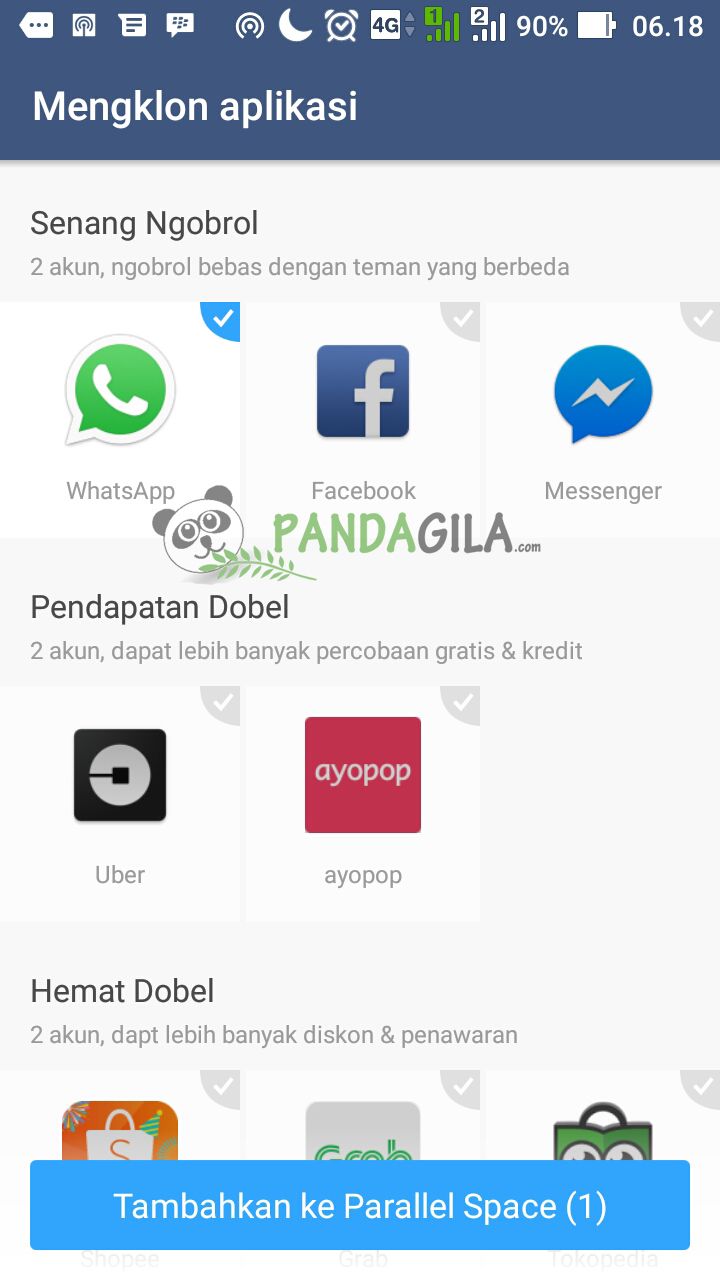
4. Klik ‘Tambahkan ke Parallel Space’
5. Saat sebuah aplikasi berhasil dikloning, maka ia akan muncul di panel aplikasi Dual App. Sampai disini Anda sudah berhasil membuat satu aplikasi WhatsApp baru di smartphone Anda. Setiap kali ingin mengakses WA ini, Anda langsung bisa masuk ke akun Parallel Space dan klik icon WA tersebut.

6. Ketuk icon WA tersebut dan mulai lah untuk membuat atau mengatur akun WhatsApp Anda.
7. Untuk mempermudah akses, Anda juga bisa membuat shortcut (pintasan) di layar smartphone dengan cara drag icon WA tersebut ke atas, dari panel Parallel Space, sampai muncul tulisan ‘Buat pintasan’.
8. Pintasan Anda akan kemudian akan muncul di layar smartphone Anda dengan nama WhatsApp++
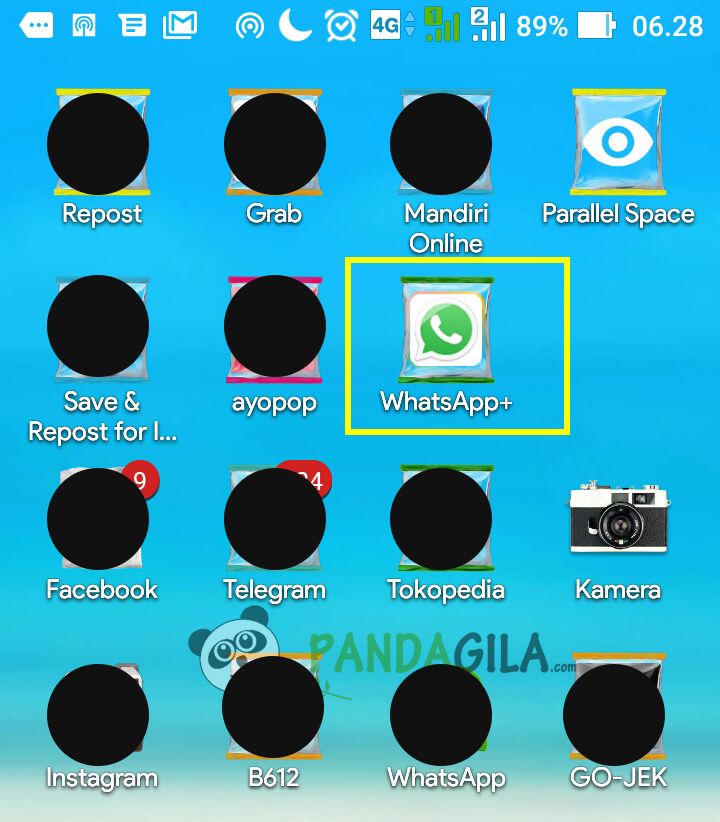
9. Selesai 🙂
Selamat menikmati kemudahan akses ke dua akun WhatsApp Anda saat ini.
Bagaimana Jika Mau Install Lebih dari 2 WhatsApp? Begini Caranya….
Setiap aplikasi pengganda akun ini hanya bisa meng- kloning aplikasi lain satu kali saja –setidaknya sampai update terbaru saat ini. Jika Anda ingin menginstall lebih dari dua aplikasi, maka Anda bisa menginstall aplikasi pengganda akun lainnya. Tapi resikonya, ini bisa membebani RAM dan kerja smartphone Anda.
Bagaimana Jika Aplkasi Multi Accounts in Dihapus?
Jika aplikasi multi account dihapus, maka aplikasi yang telah di-kloningkan juga akan otomatis terhapus atau tidak bisa berfungsi. Jadi, selama Anda masih menginginkan aplikasi kloningan di smartphone Anda, maka aplikasi multi account ini juga tidak boleh dihapus.

